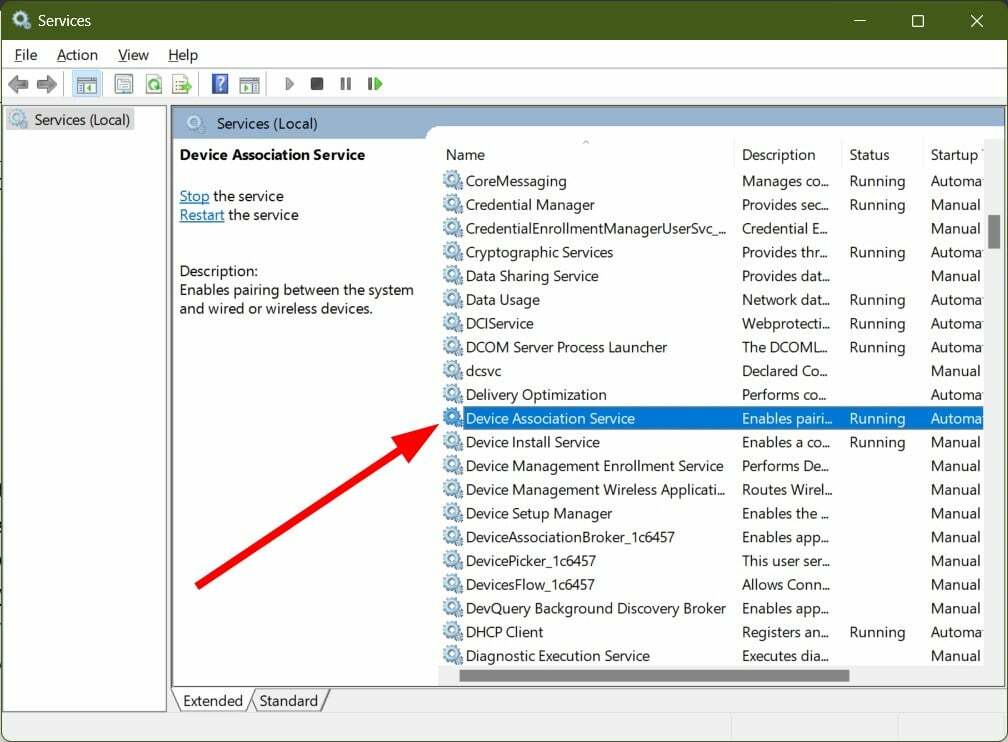- Mnoho používateľov uviedlo, že ich prenosy súborov Bluetooth zvyčajne zlyhajú z neznámych dôvodov.
- Ak ste si aj vy všimli, že sa to stalo, jednoducho postupujte podľa príručky, ktorú napísali naši odborníci.
- Potrebujete ďalšiu pomoc so svojím zariadením Bluetooth? Máme celok Bluetooth Fix Hub len pre to!
- Pokiaľ ide o ďalšie problémy, ktoré nesúvisia s počítačom, riešenie nájdete na našej stránke Sekcia Riešenie problémov.
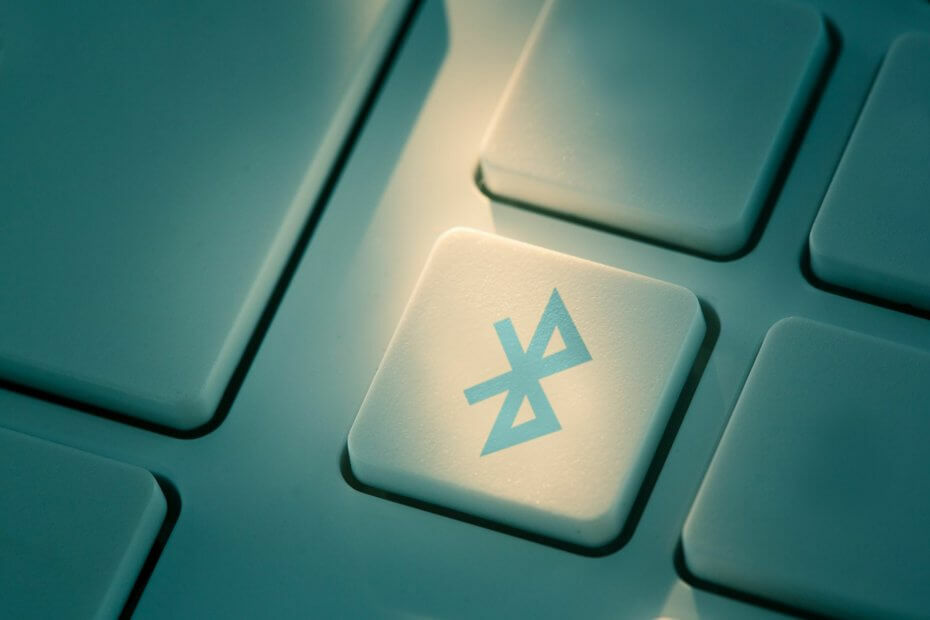
Tento softvér udrží vaše ovládače v činnosti a zaistí vám tak bezpečnosť pred bežnými chybami počítača a zlyhaním hardvéru. Skontrolujte všetky svoje ovládače teraz v 3 jednoduchých krokoch:
- Stiahnite si DriverFix (overený súbor na stiahnutie).
- Kliknite Spustite skenovanie nájsť všetky problematické ovládače.
- Kliknite Aktualizácia ovládačov získať nové verzie a vyhnúť sa poruchám systému.
- DriverFix bol stiahnutý používateľom 0 čitateľov tento mesiac.
Bluetooth je užitočná metóda na prenos dát, ale niektorí používatelia tvrdia, že prenos súborov Bluetooth na ich počítačoch so systémom Windows 10 nefunguje. To môže byť problém, ale mali by ste byť schopní opraviť ho pomocou niektorého z našich riešení.
Môže sa vyskytnúť veľa problémov s Bluetooth a keď už hovoríme o problémoch, tu sú niektoré z najbežnejších problémov s Bluetooth, ktoré používatelia nahlásili:
- Prenos súborov Bluetooth nebol dokončený Systém Windows nemohol preniesť niektoré súbory - Táto správa sa môže vyskytnúť z rôznych dôvodov, ale možno ju budete môcť opraviť pomocou nástroja na riešenie problémov s Bluetooth.
- Súbor nebol odoslaný Bluetooth Windows 10 - Ak nemôžete vo Windows 10 odosielať súbory cez Bluetooth, uistite sa, že ich odosielate pomocou ikony Bluetooth na systémovej lište.
- Prenos súborov Bluetooth nebol dokončený, bol zadaný neplatný argument, adresa je nekompatibilná - Niekedy môže k tomuto problému dôjsť, ak vo svojom počítači nemáte vytvorený port COM. Ak chcete problém vyriešiť, stačí vytvoriť port COM.
- Prenos súborov Bluetooth nie je dokončený - Niekedy sa môžete stretnúť s týmto problémom, ak sú ovládače Bluetooth zastarané. Jednoducho ich aktualizujte na najnovšiu verziu a problém by mal byť vyriešený úplne.
Čo robiť, ak systém Windows nebol schopný preniesť niektoré súbory?
- Aktualizujte svoje ovládače Bluetooth
- Použite ikonu Bluetooth na paneli úloh
- Použite nástroj na riešenie problémov s hardvérom a zariadeniami
- Nastavte port COM pre svoj počítač
- Preinštalujte svoje ovládače Bluetooth
- Skontrolujte, či je služba Bluetooth spustená
- Povoľte zdieľanie súborov na zariadeniach, ktoré používajú 40 alebo 56 bitové šifrovanie
- Použite príkaz fsquirt
- Nainštalujte si najnovšie aktualizácie
1. Aktualizujte svoje ovládače Bluetooth

Prenos súborov Bluetooth niekedy nefunguje, pretože sa vyskytol problém s ovládačmi. Zastarané ovládače Bluetooth môžu niekedy spôsobiť, že sa tento problém objaví. Ak ich chcete opraviť, musíte ich aktualizovať.
Najlepšie to urobíte, ak navštívite web výrobcu adaptéra Bluetooth a stiahnete si najnovšie ovládače pre svoje zariadenie. Po stiahnutí a nainštalovaní najnovších ovládačov Bluetooth by mal byť problém vyriešený a všetko začne opäť fungovať.
Pamätajte, že manuálne sťahovanie ovládačov môže byť únavná a komplikovaná úloha, najmä ak neviete, ako správne vyhľadávať ovládače. Môžete však použiť nástroje ako napr DriverFix automaticky stiahnuť a aktualizovať všetky ovládače v počítači.

Program bol vytvorený tak, aby fungoval pre používateľov na všetkých úrovniach, a keďže proces aktualizácie a opravy je poloautomatizovaný, váš zásah je minimálny.
Stačí ho spustiť, vybrať ovládače, ktoré musíte aktualizovať alebo opraviť, a to je skoro všetko.

DriverFix
Prenos súborov cez Bluetooth bude opäť možný po aktualizácii ovládačov pomocou DriverFix, takže si to ihneď zaobstarajte!
Navštíviť webovú stránku
2. Použite ikonu Bluetooth na paneli úloh

Ak na počítači nemôžete použiť prenos súborov Bluetooth, problém môže súvisieť s metódou prenosu súborov. Ak chcete vyriešiť tento problém, musíte urobiť nasledovné:
- Pravým tlačidlom myši kliknite na ikonu Bluetooth ikona v pravom dolnom rohu.
- Vyberte si Prijať súbor z ponuky.
- Teraz odošlite súbor, ktorý chcete preniesť z telefónu.
Potom by sa mal začať prenos súborov a váš súbor sa prenesie. Môže sa to zdať ako riešenie, ale veľa používateľov uviedlo, že táto metóda funguje, takže ju vyskúšajte.
3. Použite nástroj na riešenie problémov s hardvérom a zariadeniami
- Otvor Aplikácia Nastavenia.
- Môžete to urobiť rýchlo pomocou Windows Key + I skratka.
- Keď Aplikácia Nastavenia sa otvorí, prejdite na Aktualizácia a zabezpečenie oddiel.
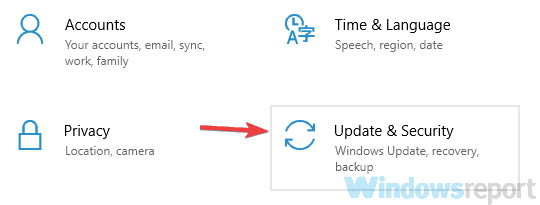
- Na ľavom paneli vyberte možnosť Riešenie problémov.
- Teraz vyberte Hardvér a zariadenia a kliknite na ikonu Spustite nástroj na riešenie problémov tlačidlo.
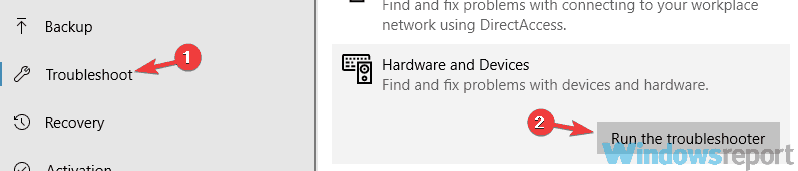
- Postupujte podľa pokynov na obrazovke.
Ak máte problémy s prenosom súborov Bluetooth, možno ich budete môcť vyriešiť spustením integrovaného nástroja na riešenie problémov. Systém Windows má k dispozícii rôzne nástroje na riešenie problémov a môžete ich použiť na automatické riešenie rôznych problémov.
Po dokončení procesu riešenia problémov skontrolujte, či problém stále pretrváva. Majte na pamäti, že to nie je najspoľahlivejšie riešenie, ale môže vám pomôcť pri riešení určitých problémov.
4. Nastavte port COM pre svoj počítač
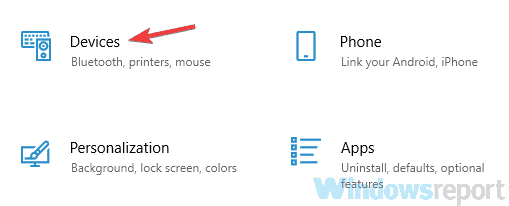
- Vyberte Bluetooth z ponuky vľavo a na pravej table kliknite na Možnosti Bluetooth.
- V Bluetooth nastavenia kliknite na COM porty tab.
- Teraz kliknite na ikonu Pridať tlačidlo a vyberte Prichádzajúci (zariadenie inicializuje pripojenie).
Podľa používateľov môžu niekedy nastať problémy s prenosom súborov Bluetooth, ak nemáte nastavený port COM.
Potom by ste mali byť schopní prijímať súbory Bluetooth. Nezabudnite, že budete musieť použiť metódu popísanú v riešení 1.
5. Preinštalujte svoje ovládače Bluetooth
- Stlačte Kláves Windows + X na otvorenie Ponuka Win + X.
- Teraz vyberte Správca zariadení zo zoznamu.
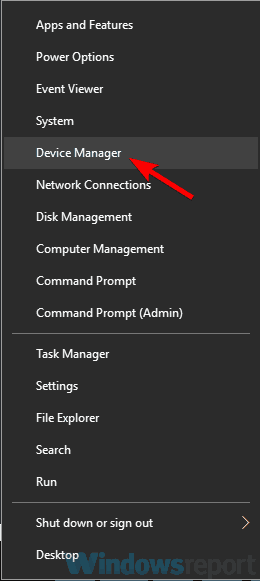
- Vyhľadajte v zozname adaptér Bluetooth, kliknite naň pravým tlačidlom myši a vyberte Odinštalovať prístroj z ponuky.
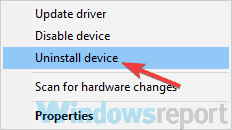
- Keď sa zobrazí potvrdzovacie dialógové okno, začiarknite políčko Odstráňte softvér ovládača pre toto zariadenie, Ak je k dispozícii.
- Teraz kliknite Odinštalovať.
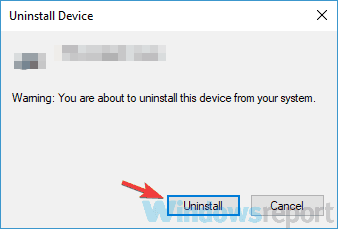
- Po odstránení ovládača kliknite na Vyhľadajte zmeny hardvéru ikona.
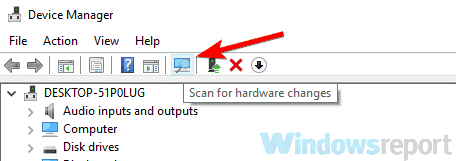
Ako sme už spomenuli, problémy s prenosom súborov Bluetooth sa môžu niekedy vyskytnúť v dôsledku vašich ovládačov. Ak máte tento problém, niekoľko používateľov navrhuje, aby ste jednoducho nainštalovali svoje ovládače Bluetooth a opravili ich.
Potom by sa mal nainštalovať predvolený ovládač Bluetooth a problém bude vyriešený. Ak problém stále pretrváva, odporúčame vám aktualizovať ovládače Bluetooth na najnovšiu verziu a skontrolovať, či sa tým problém vyrieši.
6. Skontrolujte, či je služba Bluetooth spustená
- Stlačte Windows Key + R a vstúpte services.msc.
- Teraz stlačte Zadajte alebo klikni Ok.
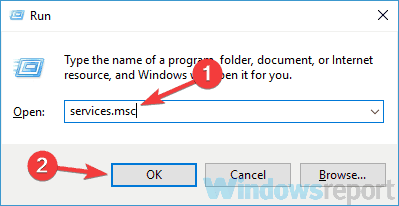
- Kedy Služby otvorí sa okno, vyhľadajte Bluetooth službu a dvakrát na ňu otvorte jej vlastnosti.
- Teraz kliknite na ikonu Štart tlačidlo a kliknite na Podať žiadosť a Ok na uloženie zmien.
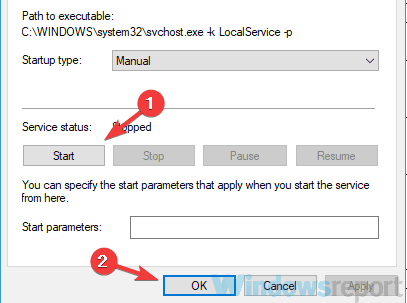
Ak máte problémy s prenosom súborov Bluetooth, problémom môžu byť vaše služby. Bluetooth vyžaduje na správne fungovanie určité služby. Ak tieto služby z nejakého dôvodu nefungujú, môžu sa vyskytnúť problémy, ako je tento.
Potom to skúste znova preniesť súbory a skontrolovať, či problém stále pretrváva.
Okrem spustenia služby Bluetooth niektorí používatelia oznámili, že problém vyriešili jednoduchými malými úpravami Podpora Bluetooth služby. Postupujte takto:
- Otvor Služby okno a dvakrát kliknite Podpora Bluetooth služba otvoriť svoje vlastnosti.
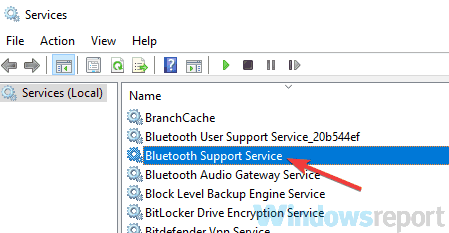
- Ísť do Prihlásiť sa kartu a uistite sa, že Tento účet je vybratá. Tiež nastaviť Tento účet hodnota do Miestna služba.
- Odstrániť všetko z Heslo a Potvrďte heslo polia a kliknite na Podať žiadosť a Ok.
- Poznámka:Niektorí používatelia odporúčajú zadať vaše prihlasovacie heslo do systému Windows Heslo a Potvrďte heslo polia, tak to môžete skúsiť tiež.
- Potom vykonajte spustenie služby Bluetooth Support a problém by mal byť úplne vyriešený.
Ak problém stále pretrváva, bude pravdepodobne potrebné vykonať zmeny v Služba zdieľania údajov tiež.
7. Povoľte zdieľanie súborov na zariadeniach, ktoré používajú 40 alebo 56-bitové šifrovanie
- Stlačte Windows Key + S a vstúpte ovládací panel.
- Vyberte Ovládací panel zo zoznamu výsledkov.
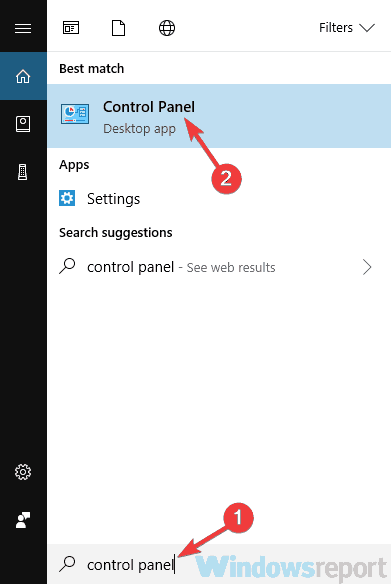
- Vyberte Centrum sietí a zdielania kedy Ovládací panel otvára.
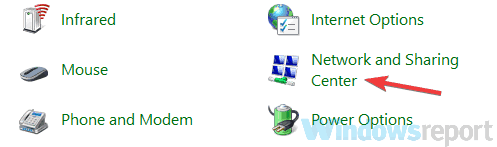
- Z ponuky vľavo vyberte Zmeňte rozšírené nastavenia zdieľania.
- Rozbaliť Všetky siete oddiel a skontrolovať Povoľte zdieľanie súborov na zariadeniach, ktoré používajú 40- alebo 56-bitové šifrovanie. Teraz kliknite Uložiť zmeny.
- Teraz reštartujte počítač, aby sa zmeny mohli vykonať.
Ak máte problémy s prenosom súborov Bluetooth, problém môže nastať, pretože nemáte povolené niektoré funkcie.
Potom by mal byť problém s Bluetooth vyriešený a budete môcť bez problémov prenášať súbory.
8. Použite príkaz fsquirt
- Stlačte Windows Key + R a vstúpte fsquirt.
- Teraz stlačte Zadajte alebo klikni Ok.
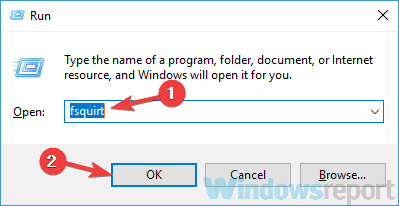
- Vyberte Príjem súborov z ponuky.
- Teraz skúste odoslať svoje súbory cez Bluetooth.
Niekedy nemusí prenos Bluetooth fungovať, ale tento problém môžete vyriešiť jednoducho manuálnou inicializáciou prenosu súborov.
Táto metóda nemusí byť najefektívnejšia, ale funguje, takže ju vyskúšajte.
9. Nainštalujte si najnovšie aktualizácie
- Otvor Aplikácia Nastavenia a choď do Aktualizácia a zabezpečenie oddiel.
- Teraz kliknite Skontroluj aktualizácie tlačidlo.
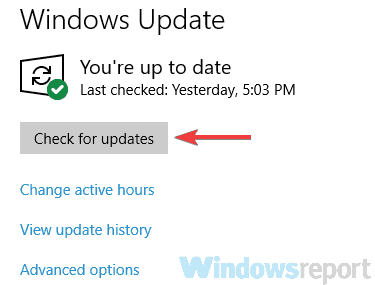
Ak problémy s prenosom súborov Bluetooth pretrvávajú, bude možné problém vyriešiť inštaláciou najnovších aktualizácií systému Windows.
Spoločnosť Microsoft často vydáva nové aktualizácie. Tieto aktualizácie môžu niekedy vyriešiť rôzne problémy, napríklad túto.
Ak sú k dispozícii nejaké aktualizácie, stiahnu sa automaticky na pozadí. Po aktualizácii systému skontrolujte, či problém stále pretrváva.
Problémy s prenosom súborov Bluetooth môžu byť dosť nepríjemné, ale dúfame, že sa vám ich podarilo vyriešiť pomocou riešení z tohto článku.